Pytanie
Problem: Jak naprawić błąd Microsoft Store 0x00000194?
Witam, ostatnio miałem problemy ze sklepem Microsoft. Kiedy próbuję pobrać lub zaktualizować aplikacje, zawsze napotykam błąd 0x00000194. Czy ktoś mógłby mi pomóc?
Rozwiązany Odpowiedź
Sklep Windows to usługa dystrybucji cyfrowej dla systemu operacyjnego Windows i została po raz pierwszy wprowadzona wraz z wprowadzeniem systemu Windows 8 i Windows Server 2012. Microsoft wkrótce połączył się ze sklepem Windows Phone Store, Xbox Video, Xbox Music i podobną platformą, a w październiku 2017 roku został przemianowany na sklep Microsoft.
Chociaż funkcjonalność platformy jest przydatna i lubiana przez wiele osób, może ona w kilku przypadkach działać nieprawidłowo, w tym błędy takie jak 0x000001F7, 0x8004e108, 0x8000FFFF i wiele innych. To konto dotyczy wielu problemów, w tym aplikacji, których nie można pobrać ani zaktualizować, a sklep nie otwiera się i podobne problemy. Niemniej jednak można zrobić kilka rzeczy, aby naprawić błąd 0x00000194 w systemie Windows.
W większości przypadków błędy Microsoft Store nie dostarczają wielu informacji, ale zamiast tego ujawniają kod błędu, taki jak:
Coś poszło nie tak.
Kod błędu to 0x00000194, na wypadek, gdybyś go potrzebował.
Przyczyny błędu 0x00000194 w systemie Windows mogą się różnić w zależności od ustawień konfiguracji systemu. Jednak najczęstsze problemy to nieprawidłowe ustawienia godziny i daty, uszkodzona pamięć podręczna Data Store,[1] konflikt oprogramowania, a nawet złośliwe oprogramowanie[2] infekcje. Ze względu na szeroki wachlarz przyczyn nasi eksperci przygotowali kilka rozwiązań, które mogą pomóc w znalezieniu naprawy błędu 0x00000194.
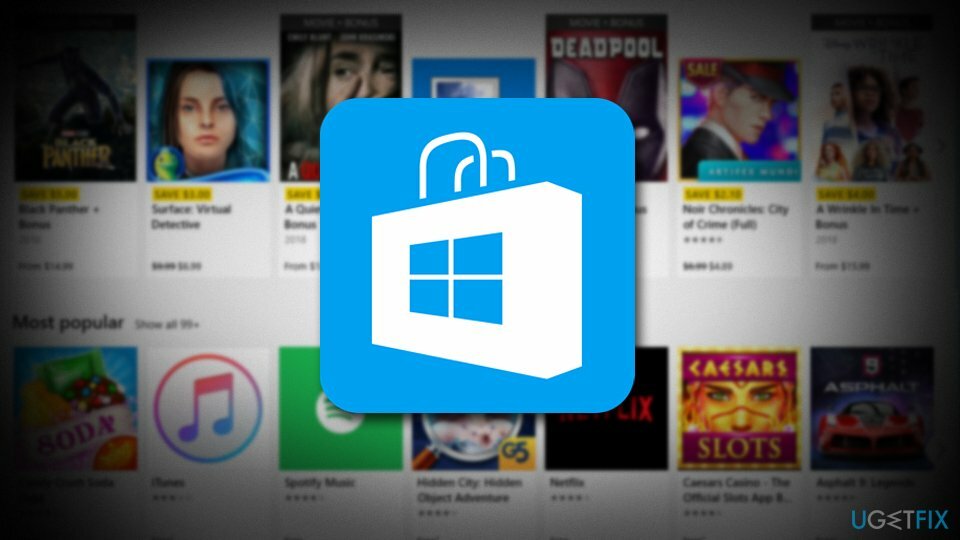
Zanim przejdziesz dalej, zalecamy pobranie i zainstalowanie oprogramowania ReimagePralka Mac X9. To oprogramowanie jest w stanie wykryć i zastąpić uszkodzone pliki systemu Windows (używanych jest 25 000 legalnych i zaktualizowanych plików systemu Windows), zatrzymując różne błędy (w tym BSoD[3]), a także naprawianie szkód wyrządzonych przez infekcje wirusowe. Skanowanie systemu jest darmowe, ale będziesz musiał zakupić licencjonowaną wersję programu do automatycznej naprawy.
Aby upewnić się, że Twój system nie jest zainfekowany złośliwym oprogramowaniem, zalecamy przeskanowanie go za pomocą renomowanego oprogramowania zabezpieczającego, które może usunąć wirusy z komputera.
Napraw 1. Wyloguj się i wróć do Sklepu
Aby naprawić uszkodzony system, musisz zakupić licencjonowaną wersję Reimage Reimage.
Zacznijmy od podstaw — wyloguj się i wróć do Microsoft Store. Aby to zrobić, kliknij prawym przyciskiem myszy swoje zdjęcie profilowe (w prawym górnym rogu) i kliknij Wyloguj się. Teraz uruchom ponownie komputer i zaloguj się ponownie. Sprawdź, czy przeważa błąd 0x00000194.
Napraw 2. Uruchom narzędzie do rozwiązywania problemów z aplikacją Microsoft Store
Aby naprawić uszkodzony system, musisz zakupić licencjonowaną wersję Reimage Reimage.
Narzędzia do rozwiązywania problemów to świetne narzędzia wbudowane w system operacyjny Windows. Dostępne są konkretne, a ten, który musisz znaleźć, aby naprawić błąd 0x00000194, to narzędzie do rozwiązywania problemów z aplikacjami Windows Store. Wykonaj następujące kroki, aby go uruchomić:
- Wpisz Rozwiązywanie problemów w polu wyszukiwania Cortany i naciśnij Wchodzić
- w Ustawienia, przewiń w dół prawe okienko znaleźć Aplikacje Sklepu Windows
- Kliknij Uruchom narzędzie do rozwiązywania problemów
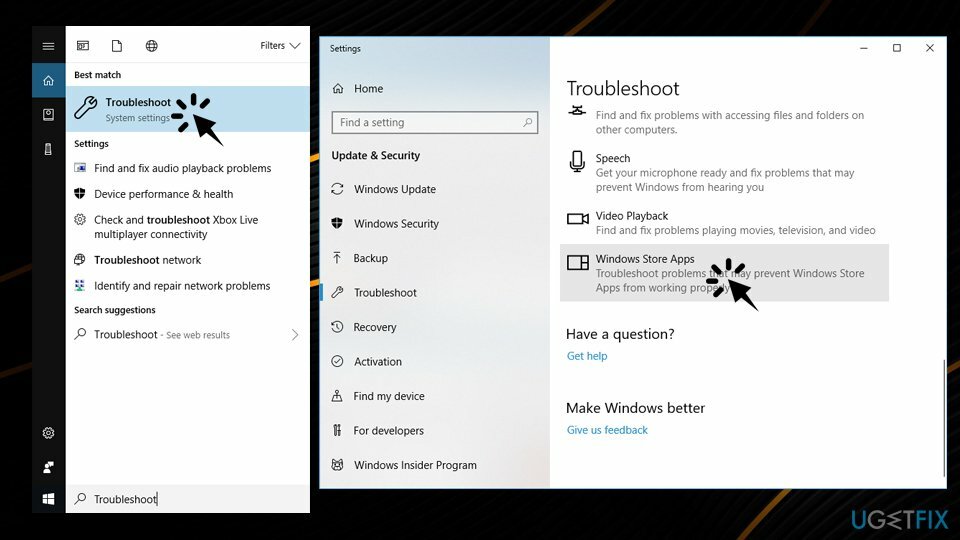
Napraw 3. Sprawdź ustawienia godziny i daty
Aby naprawić uszkodzony system, musisz zakupić licencjonowaną wersję Reimage Reimage.
W niektórych przypadkach ustawienia daty i godziny użytkowników mogą być źle skonfigurowane. Sklep Microsoft nie będzie działał, jeśli zostanie ustawiony na lata 70-te. Dlatego upewnij się, że jest poprawny w następujący sposób:
- Kliknij pole wyszukiwania i wpisz data i godzina
- Uderzyć Wchodzić. Otworzy się Ustawienia daty i godziny
- Upewnij się, że Ustaw czas automatycznie i Ustaw strefę czasową automatycznie jest zmieniony NA
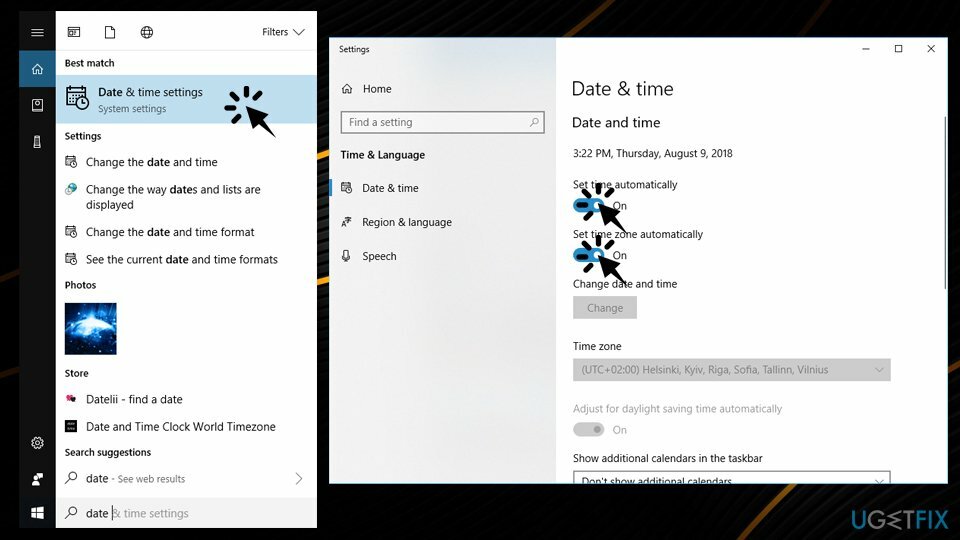
Napraw 4. Zresetuj sklep Microsoft
Aby naprawić uszkodzony system, musisz zakupić licencjonowaną wersję Reimage Reimage.
Wielu użytkowników zgłosiło, że samo zresetowanie sklepu pomogło im naprawić błąd 0x00000194. W tym celu użyj funkcji WSReset:
- Wpisz wsreset w polu wyszukiwania
- Kliknij prawym przyciskiem myszy w wynikach wyszukiwania i wybierz Uruchom jako administrator
- Otworzy się puste okno wiersza poleceń, niech się zawiesi
- Gdy tylko zniknie, Twój sklep Microsoft Store zostanie zresetowany
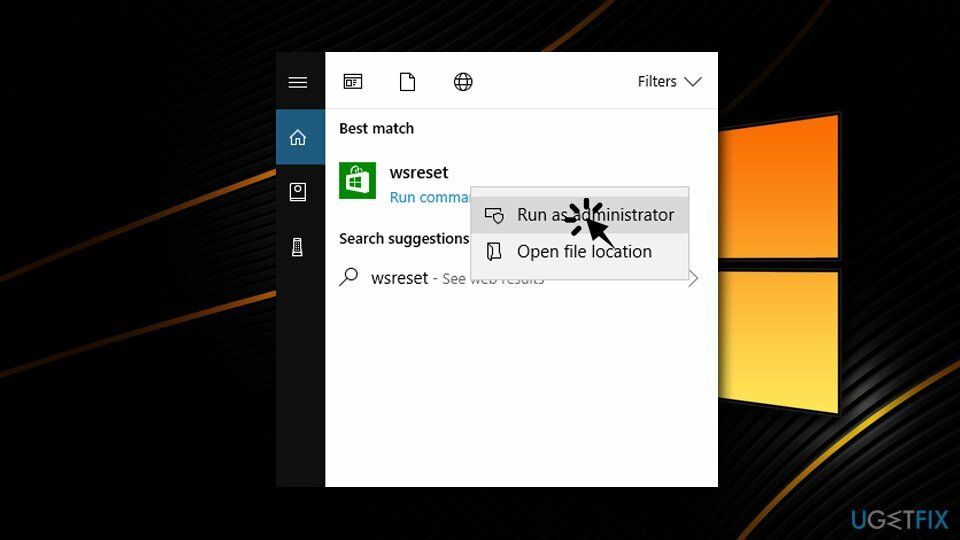
Napraw 5. Zainstaluj ponownie sklep Microsoft Store za pomocą wiersza polecenia lub powłoki Power Shell
Aby naprawić uszkodzony system, musisz zakupić licencjonowaną wersję Reimage Reimage.
Sklep Microsoft, podobnie jak każde inne oprogramowanie, może mieć błędy i nie działać poprawnie. W takim przypadku możesz zainstalować go ponownie za pomocą wiersza polecenia lub powłoki Power Shell:
- Kliknij prawym przyciskiem myszy Początek przycisk i wybierz Power Shell (administrator) lub Wiersz polecenia (administrator)
- Kiedy Kontrola konta użytkownika pojawia się, kliknij ok
- Następnie wpisz następujące Get-AppXPackage *WindowsStore* -AllUsers | Foreach {Add-AppxPackage -DisableDevelopmentMode -Register „$($_.InstallLocation)\\AppXManifest.xml”} i uderzył Wchodzić
-
Uruchom ponownie sklep
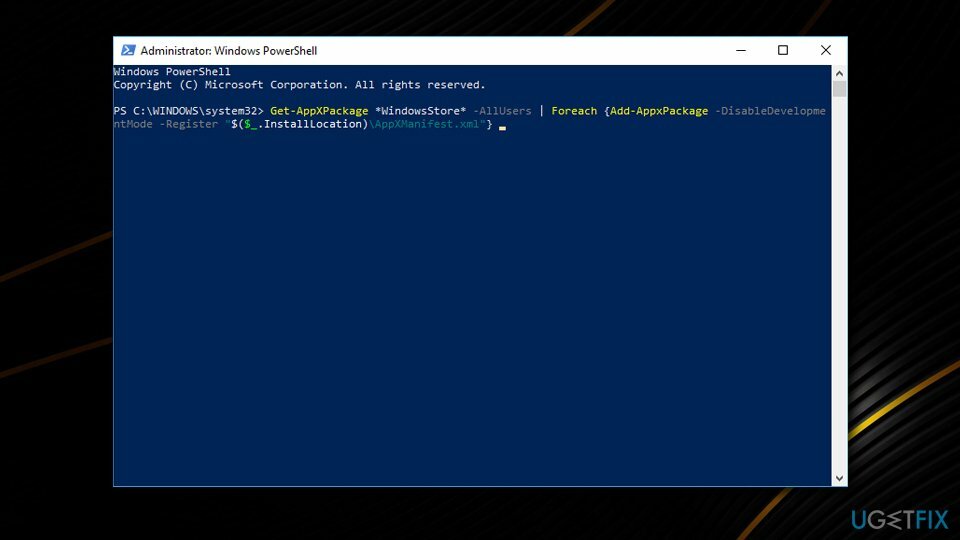
Napraw 6. Zresetuj folder dystrybucji oprogramowania
Aby naprawić uszkodzony system, musisz zakupić licencjonowaną wersję Reimage Reimage.
Zanim przejdziesz do tego kroku, musisz wyłączyć wszelkie połączenia z Internetem. Jeśli tego nie zrobisz, system Windows uniemożliwi modyfikację aplikacji i ogłosi, że są one używane. Po odłączeniu urządzenia od Internetu wykonaj następujące czynności:
- Wpisz cmd w polu wyszukiwania, kliknij prawym przyciskiem myszy i wybierz Uruchom jako administrator
- Wpisz następujące wiersze, uderzając Wchodzić po każdym z nich (uwaga: powtórz to dla pierwszego wiersza kilka razy)
taskkill /F /FI „USŁUGI eq wuauserv”
net stop cryptSvc
bity stopu netto
net stop msserver
ren C:\\Windows\\SoftwareDistribution SoftwareDistribution.old
rmdir C:\\Windows\\SoftwareDistribution\\DataStore
rmdir C:\\Windows\\SoftwareDistribution\\Pobierz
- Jeśli to nie pomogło, wpisz każdą z linii i naciśnij Wchodzić:
Uruchom te kody:
Bity stopu sieci
Net Stop wuauserv
Net Stop appidsvc
Net Stop cryptsvc
Ren %systemroot%\\SoftwareDistribution SoftwareDistribution.bak
Ren %systemroot%\\system32\\catroot2 catroot2.bak
Bity startu netto
Net Start wuauserv
Net Start appidsvc
Net Start cryptsvc
Napraw błędy automatycznie
Zespół ugetfix.com dokłada wszelkich starań, aby pomóc użytkownikom znaleźć najlepsze rozwiązania w celu wyeliminowania ich błędów. Jeśli nie chcesz zmagać się z ręcznymi technikami naprawy, skorzystaj z automatycznego oprogramowania. Wszystkie polecane produkty zostały przetestowane i zatwierdzone przez naszych profesjonalistów. Poniżej wymieniono narzędzia, których możesz użyć do naprawienia błędu:
Oferta
Zrób to teraz!
Pobierz poprawkęSzczęście
Gwarancja
Zrób to teraz!
Pobierz poprawkęSzczęście
Gwarancja
Jeśli nie udało Ci się naprawić błędu za pomocą Reimage, skontaktuj się z naszym zespołem pomocy technicznej w celu uzyskania pomocy. Podaj nam wszystkie szczegóły, które Twoim zdaniem powinniśmy wiedzieć o Twoim problemie.
Ten opatentowany proces naprawy wykorzystuje bazę danych zawierającą 25 milionów komponentów, które mogą zastąpić każdy uszkodzony lub brakujący plik na komputerze użytkownika.
Aby naprawić uszkodzony system, musisz zakupić licencjonowaną wersję Reimage narzędzie do usuwania złośliwego oprogramowania.

Prywatny dostęp do Internetu to VPN, który może uniemożliwić dostawcom usług internetowych, rząd, a stronom trzecim od śledzenia Twojej sieci i pozwalają zachować całkowitą anonimowość. Oprogramowanie zapewnia dedykowane serwery do torrentowania i przesyłania strumieniowego, zapewniając optymalną wydajność i nie spowalniając działania. Możesz także ominąć ograniczenia geograficzne i przeglądać takie usługi, jak Netflix, BBC, Disney+ i inne popularne usługi przesyłania strumieniowego bez ograniczeń, niezależnie od tego, gdzie się znajdujesz.
Ataki złośliwego oprogramowania, zwłaszcza ransomware, są zdecydowanie największym zagrożeniem dla Twoich zdjęć, filmów, plików służbowych lub szkolnych. Ponieważ cyberprzestępcy używają solidnego algorytmu szyfrowania do blokowania danych, nie można go już używać, dopóki nie zostanie zapłacony okup w bitcoinach. Zamiast płacić hakerom, powinieneś najpierw spróbować użyć alternatywy powrót do zdrowia metody, które mogą pomóc w odzyskaniu przynajmniej części utraconych danych. W przeciwnym razie możesz również stracić pieniądze wraz z plikami. Jedno z najlepszych narzędzi, które może przywrócić przynajmniej część zaszyfrowanych plików – Odzyskiwanie danych Pro.